- Открытые порты Ubuntu
- Что такое порты и зачем они нужны?
- Открытые порты Ubuntu
- netstat
- lsof
- ss
- nmap
- Выводы
- How to check for open ports on your Ubuntu server
- Prerequisites
- The difference between addresses
- Check for open ports using nmap
- Check for open ports using lsof
- Check for open ports using netstat
- Check open ports using ss
- Conclusion
- Get Started For
Открытые порты Ubuntu
В современных операционных системах не обойтись без взаимодействия программ с внешней средой и интернетом. Для этого используется специальные механизмы — порты.
Но порты представляют определённую угрозу. Если в программе есть какая-либо уязвимость, то любой пользователь локальной сети сможет получить доступ к вашему компьютеру, а в некоторых случаях даже к вашей информации. Поэтому нужно быть очень осторожным с открытыми портами. В этой статье мы разберёмся, как посмотреть открытые порты Ubuntu.
Что такое порты и зачем они нужны?
Порты — это более широкое понятие, чем просто возможность подключится к удалённому компьютеру через сеть. Когда процесс хочет обратиться к серверу, ему нужно каким-либо образом идентифицировать, к какому серверу он хочет подключиться. Если мы знаем 32 битный IP-адрес сервера, то мы можем без проблем к нему подключиться.
Но как указать программу, к которой нужно обратиться? Для решения этой проблемы оба протокола UDP и TCP поддерживают систему портов. Порт — это целое число от 1024 до 65535. Все номера до 1024 зарезервированы и используются только определёнными службами, например, 22 — ssh, http — 80, FTP — 21 и так далее.
Таким образом, процесс прослушивает определённый порт на сервере, а клиент, который хочет к нему обратиться, должен знать этот порт. Вся обработка прав доступа к портам в большинстве случаев ложится на процесс, поэтому если в его коде есть уязвимости, то это может стать серьёзной проблемой безопасности.
Открытые порты Ubuntu
Существуют не только порты, к которым программы подключаются удалённо, но и локальные порты, используемые программами для общения между собой. В качестве локальных также могут использоваться удалённые.
В Linux существует несколько утилит, которые можно использовать, чтобы посмотреть открытые порты. Одни из них полноценные сетевые сканеры, другие — локальные утилиты, отображающие всю доступную информацию. Рассмотрим основные из них.
netstat
Это одна из самых старых и популярных утилит для просмотра открытых портов. Мы описывали её в отдельной статье, а сейчас просто кратко рассмотрим, как с ней работать. Чтобы посмотреть открытые порты, выполните такую команду:
netstat -ntlp | grep LISTEN
Опция -l сообщает, что нужно посмотреть прослушиваемые порты, -p показывает имя программы, -t и -u — отображают TCP и UDP порты, а -n показывает ip адреса в числовом виде. Дальше нужно выбрать только те строки, где встречается слово LISTEN, чтобы найти только прослушиваемые порты.
Здесь в первом столбце отображается протокол, затем два столбца — это данные, которые нам ничего полезного не говорят, а за ними уже идут локальный и внешний адреса. Если локальный адрес — 127.0.0.1, то это значит, что сервис доступен только на этом компьютере, а значение 0.0.0.0 или :: означает любой адрес, к таким сервисам могут подключаться из сети. В нашем примере это Apache и systemd-resolvd.
lsof
Утилита lsof тоже предназначена для просмотра открытых соединений. Основная ее функция — просмотр открытых файлов, но с её помощью можно посмотреть открытые порты Ubuntu. Используйте такие параметры:
sudo lsof -nP -i | grep LISTEN
Опции -n и -P указывают, что необходимо отображать не только цифровые имена портов и ip-адреса, но и имена доменов и сервисов. Опция -i отображает все сетевые подключения, а с помощью grep мы фильтруем только те, которые находятся в состоянии прослушивания.
Представление информации немного отличается, но в общем и целом мы видим всё ту же информацию. Кроме неё, здесь ещё отображается имя пользователя, от которого запущен процесс. Вы можете не ограничиваться фильтрами и посмотреть все доступные соединения:
ss
Команда ss — это улучшенная версия netstat. Точно так, как для замены ifconfig была придумана утилита ip, ss разработали для замены netstat. Команда будет выглядеть следующим образом:
Все данные здесь выводятся почти так же, как и в netstat, поэтому вы легко во всём разберётесь. В дополнение к выше перечисленным командам: возможно, вам нужно будет посмотреть на правила брандмауэра iptables, чтобы понять, какие порты закрыты с его помощью:
В нашем примере нет никаких ограничений. Политика по умолчанию — ACCEPT. На промышленных серверах может применяться политика DENY, а нужные порты будут разрешены с помощью правил.
nmap
Сетевой сканер nmap позволяет проверить список портов Ubuntu так, как бы это делал злоумышленник при попытке атаки на вашу систему. Здесь вы будете видеть все порты, которые видны снаружи. Но для сканирования нужно использовать внешний ip-адрес. Не сетевой ip-адрес провайдера, а адрес вашего компьютера, например, в локальной сети чаще всего используется 192.168.1.2. Посмотреть ip вашего сетевого интерфейса можно с помощью команды ifconfig:
Чтобы просто просканировать открытые порты Ubuntu, будет достаточно выполнить:
Также можно выполнить комплексное сканирование всех уязвимостей. Важно отметить, что команда не находит все уязвимости, а проверяет только самые простые. Для активации этого режима используется опция -A:
Как пользоваться nmap, читайте в отдельной статье.
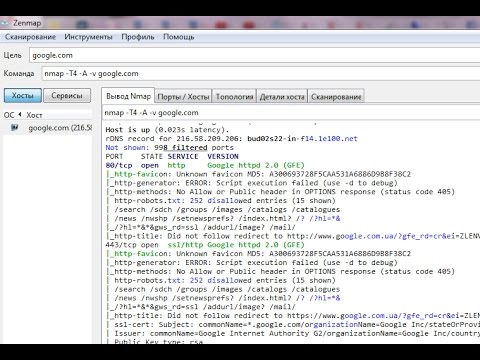
Выводы
В этой статье мы рассмотрели, как проверить порты Ubuntu с помощью нескольких утилит. Все они выводят подробную информацию, но для каждого отдельного случая может лучше подойти только одна из них. Например, проверять какие порты видят другие компьютеры извне лучше с помощью nmap. А чтобы посмотреть, какие службы или сокеты доступны локально, лучше применять netstat или ss.
Проверяйте, какие порты открыты, и если они не нужны, то закройте их в брандмауэре или просто отключите сервис. Иначе они ставят под угрозу безопасность вашей системы. Например, у меня на ноутбуке открыт порт SSH, и я не раз наблюдал в логах попытки перебрать пароль от каких-то роутеров из локальной сети. И если даже вас некому ломать, это могут сделать вирусы. Так что будьте осторожны, и не оставляйте открытые порты, если в этом нет необходимости.

Обнаружили ошибку в тексте? Сообщите мне об этом. Выделите текст с ошибкой и нажмите Ctrl+Enter.
How to check for open ports on your Ubuntu server
This guide explains different methods to check for open ports on your Webdock server. An open port is a port on which some process or application is running and it can accept data. In this guide we will use different tools to find out which ports are open.
An open port is defined as a port which has a service listening and accepting connections. You may find that you have services listening on ports which despite this are not accessible from the internet. This is what your firewall does: Block access to ports which you haven’t explicitly allowed access to. For a guide on managing your firewall, take a look at our UFW guide here.
Prerequisites
The difference between addresses
It matters whether a service is listening to a port on 127.0.0.1 (localhost) or if it is listening on 0.0.0.0 — typically what this means is that a service listening on localhost is only accessible from the host machine itself and not the wider internet. If you see a service listening on all interfaces (*) or 0.0.0.0 then the service is accessible from the internet — unless actively firewalled, which you will need to check for in Iptables or by running «ufw status» if you use UFW to manage your firewall.
Check for open ports using nmap
Network mapper or nmap is an open source tool used to scan networks and find open ports on a host. The following command will scan all the ports on the host.
Starting Nmap 7.80 ( https://nmap.org ) at 2021-06-12 06:03 UTC Nmap scan report for localhost (127.0.0.1) Host is up (0.0000090s latency). Not shown: 995 closed ports PORT STATE SERVICE 21/tcp open ftp 22/tcp open ssh 80/tcp open http 443/tcp open https 3306/tcp open mysql Nmap done: 1 IP address (1 host up) scanned in 0.23 seconds
In order to check a specific port whether it is open or not, use the -p option to specify the port.
Starting Nmap 7.80 ( https://nmap.org ) at 2021-06-12 06:04 UTC Nmap scan report for localhost (127.0.0.1) Host is up (0.000054s latency). PORT STATE SERVICE 80/tcp open http Nmap done: 1 IP address (1 host up) scanned in 0.18 seconds
Be careful using nmap as if you accidentally start scanning the entire network, you risk that your IP address will be banned.
Check for open ports using lsof
The lsof (list open files) command, as name suggests, is used to list all the open files in linux. These files may be network sockets, disk files or devices opened by different processes. Use the lsof command along with the -nP options to list all open sockets.
$ sudo lsof -nP | grep LISTEN
. snip. redis-ser 511 513 redis-ser redis 6u IPv4 662257788 0t0 TCP 127.0.0.1:6379 (LISTEN) redis-ser 511 513 redis-ser redis 7u IPv6 662257789 0t0 TCP [::1]:6379 (LISTEN) redis-ser 511 515 redis-ser redis 6u IPv4 662257788 0t0 TCP 127.0.0.1:6379 (LISTEN) redis-ser 511 515 redis-ser redis 7u IPv6 662257789 0t0 TCP [::1]:6379 (LISTEN) redis-ser 511 517 redis-ser redis 6u IPv4 662257788 0t0 TCP 127.0.0.1:6379 (LISTEN) redis-ser 511 517 redis-ser redis 7u IPv6 662257789 0t0 TCP [::1]:6379 (LISTEN) . snip.
List only the TCP open sockets.
. snip. pure-ftpd 303 root 4u IPv4 662259745 0t0 TCP *:ftp (LISTEN) pure-ftpd 303 root 5u IPv6 662259746 0t0 TCP *:ftp (LISTEN) sshd 304 root 3u IPv4 662258731 0t0 TCP *:ssh (LISTEN) sshd 304 root 4u IPv6 662258733 0t0 TCP *:ssh (LISTEN) ..snip.
For UDP open sockets, use the following command.
systemd-r 254 systemd-resolve 12u IPv4 662203276 0t0 UDP localhost:domain
Check for open ports using netstat
The netstat (network statistic) command can be used to monitor and scan networks. Get a list of all tcp and udp open ports using the netstat command.
. snip. tcp 0 0 localhost:27017 0.0.0.0:* LISTEN tcp 0 0 localhost:mysql 0.0.0.0:* LISTEN tcp 0 0 localhost:6379 0.0.0.0:* LISTEN tcp 0 0 localhost:11211 0.0.0.0:* LISTEN . snip.
. snip. tcp 0 0 localhost:27017 0.0.0.0:* LISTEN tcp 0 0 localhost:mysql 0.0.0.0:* LISTEN tcp 0 0 localhost:6379 0.0.0.0:* LISTEN tcp 0 0 localhost:11211 0.0.0.0:* LISTEN tcp 0 0 0.0.0.0:http 0.0.0.0:* LISTEN tcp6 0 0 [::]:ftp [::]:* LISTEN tcp6 0 0 [::]:ssh [::]:* LISTEN . snip.
Active Internet connections (only servers) Proto Recv-Q Send-Q Local Address Foreign Address State udp 0 0 localhost:domain 0.0.0.0:*
Check open ports using ss
The ss command is used to list detailed information of the network sockets. It provides more detailed information than the netstat command. List all the listening ports on a linux system.
Netid State Recv-Q Send-Q Local Address:Port Peer Address:Port Process nl UNCONN 0 0 rtnl:systemd/1 * nl UNCONN 0 0 rtnl:kernel * nl UNCONN 0 0 rtnl:systemd-resolve/254 * nl UNCONN 0 0 rtnl:systemd-resolve/254 * nl UNCONN 0 0 rtnl:systemd/1 * . snip.
To list only TCP listening ports, use the -lt flag.
. snip. LISTEN 0 128 0.0.0.0:ssh 0.0.0.0:* LISTEN 0 511 0.0.0.0:https 0.0.0.0:* LISTEN 0 4096 127.0.0.1:27017 0.0.0.0:* LISTEN 0 70 127.0.0.1:mysql 0.0.0.0:* LISTEN 0 511 127.0.0.1:6379 0.0.0.0:* . snip.
For UDP listening ports, use the -lu flag.
State Recv-Q Send-Q Local Address:Port Peer Address:Port Process UNCONN 0 0 127.0.0.53%lo:domain 0.0.0.0:*
Conclusion
There are different tools available to monitor open ports on your server. In this guide we discussed how we can check for open ports on Webdock server using different command line tools like nmap, ss, netstat and lsof.
- Related
- Server Security Checklist
- How to work with your firewall (UFW — Uncomplicated Firewall)
- SSH Security Configuration Settings
- How to configure Fail2Ban for common services
- How to Secure Nginx with Naxsi Firewall on Ubuntu 18.04 VPS
- How to Secure Nginx with Naxsi Firewall on Ubuntu 20.04 VPS
- How to configure Security Headers in Nginx and Apache
- How to enable Encryption for MariaDB
- How to Scan Your Webdock Server for Malware and Virus
- How To Use Our Free BotGuard Bot Protection
If you need any help regarding this article or if you have any questions regarding hosting in general, please be in touch.
Webdock is a world-class hosting provider aimed at professionals and semi-professionals with the goal of providing an absolutely awesome and rock-solid hosting experience.
We use cookies. Please see our Privacy Policy. OK
Get Started For
- 24 hour free trial
- Free Control Panel
- Epic Support
- Free Snapshots
- Free Bot Protection
- Free SSL
Rated Excellent on Trustpilot
- Need Help
- Become An Affiliate
- Sign Up To Newsletter










